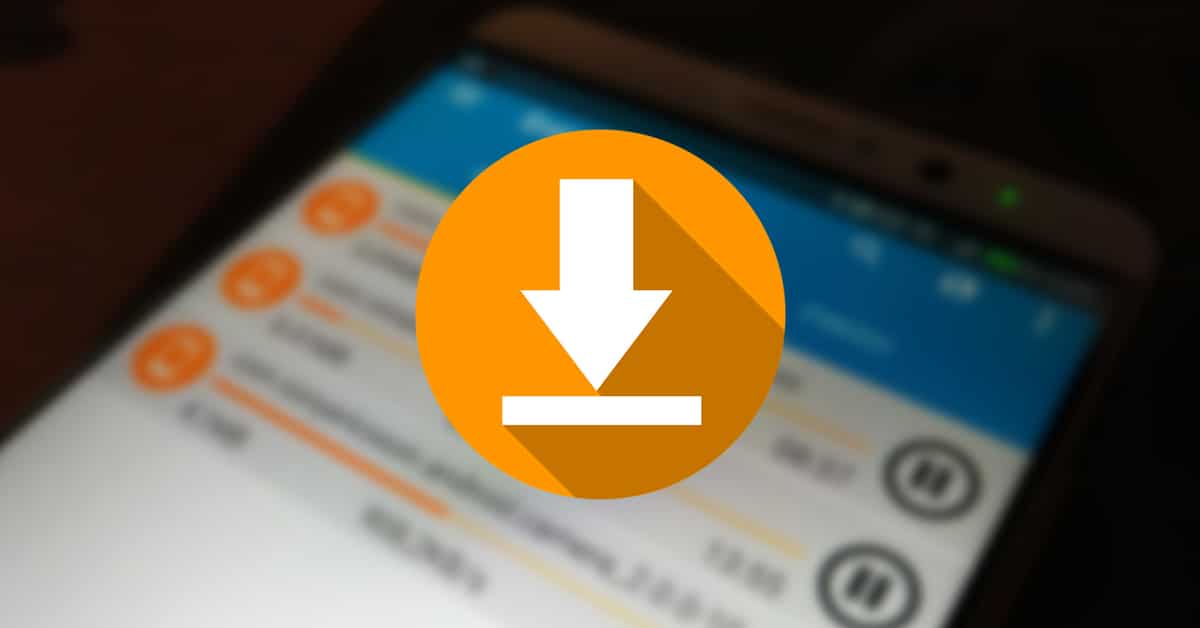
Tout au long de l'utilisation de nos téléphones, nous apprenons des détails importants, parmi eux l'un des plus importants est le gestionnaire de téléchargement Android. Ce sera le site où chacun des téléchargements que nous effectuons ira, élevé chaque fois que vous téléchargerez une application, une image, une vidéo ou toute autre chose.
Par défaut, chaque appareil doté du système d'exploitation Google génère tout cela dans un dossier appelé "Téléchargements", qui est l'endroit où ira chacune des choses que vous téléchargez. Si vous utilisez par exemple le navigateur, la destination peut changer, bien que certains l'utilisent certainement pour leur hébergement de fichiers.
Tout au long de cet article, vous verrez comment ouvrir le gestionnaire de téléchargement android et profitez de tout le potentiel, qui est actuellement plus que vous ne le pensez. Si cela ne semble pas beaucoup, vous avez des explorateurs de fichiers avec un énorme potentiel, ils vous aideront également à localiser tout ce que vous téléchargez à ce moment-là.

Qu'est-ce que le gestionnaire de téléchargement Android ?
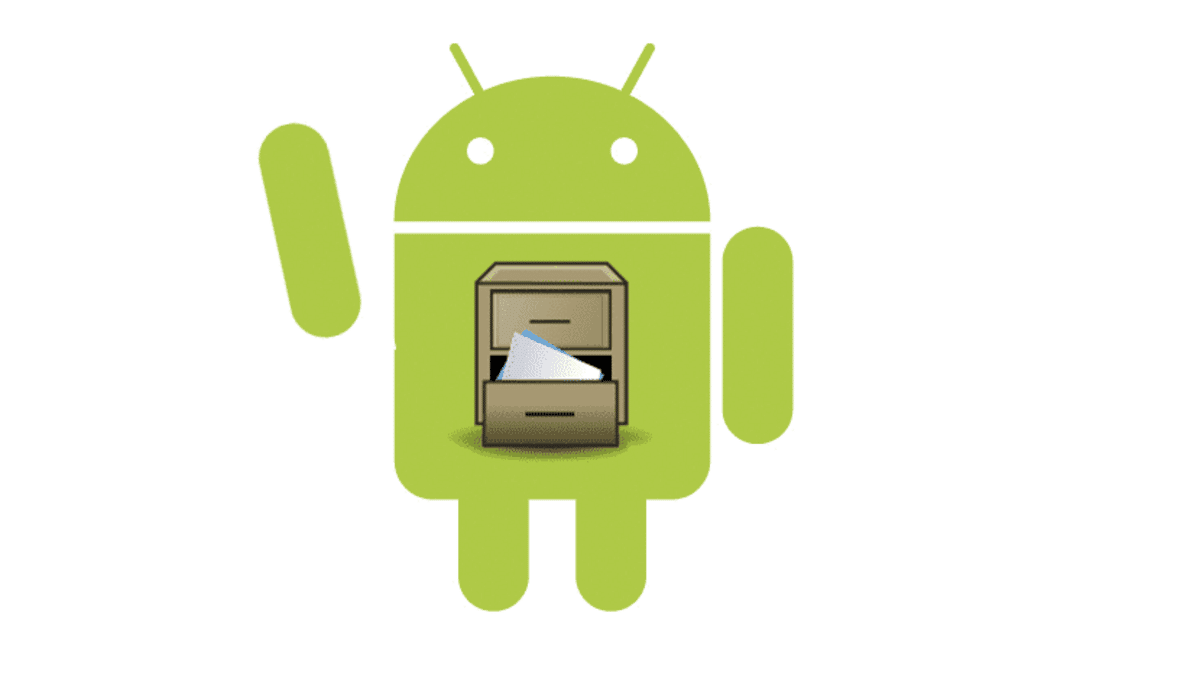
Selon l'appareil, ce nom peut varier, donc généralement vous pourrez le localiser sous "Téléchargements", "Mes fichiers" ou "Gestionnaire de fichiers". Cela changera selon le fabricant, chacun en choisit un spécifique, il est donc important de le trouver et de transmettre ces fichiers dans un endroit sûr.
Un gestionnaire de téléchargement n'est rien de plus qu'un endroit où ira un fichier, qu'il soit audio, vidéo, document ou archive, y compris si vous téléchargez des applications en dehors du Play Store. Chaque élément sera en sécurité, tout tant que vous ne le supprimez pas, ce qui est une autre chose que vous pouvez faire si vous le jugez approprié.
L'accès rapide au gestionnaire de téléchargement passe par un clic sur "Fichiers", puis cliquez sur "Téléchargements/Fichiers reçus" et vous verrez beaucoup d'éléments. Ici, vous pouvez voir ce que vous avez, parfois la chose appropriée est de nettoyer, bien que vous puissiez également utiliser le moteur de recherche si vous souhaitez localiser une chose spécifique.
Ouvrez le gestionnaire de téléchargement Android et utilisez-le

Le gestionnaire de téléchargement est situé dans un dossier, ceci est généralement caché et inaccessible à toute personne pouvant espionner votre appareil. Bien qu'il ne s'agisse pas d'un dossier important à l'intérieur du téléphone, il stocke généralement des informations précieuses. Parfois, nous enregistrons généralement des fichiers téléchargés à partir d'e-mails, de photos, d'applications et d'autres documents qui deviennent précieux pour vous et d'autres personnes.
Le gestionnaire Android n'est peut-être pas le plus attrayant, il est fonctionnel et affiche tout ce qui a été téléchargé jusqu'à présent, qui sont pour la plupart des fichiers Internet. Ici, vous pouvez facilement transmettre un fichier à un autre site, en laissant cet espace le mieux possible au cas où vous téléchargeriez habituellement beaucoup de choses quotidiennement.
Si vous souhaitez ouvrir le gestionnaire de téléchargement, procédez comme suit pour y accéder :
- Déverrouillez votre appareil et trouvez "Fichiers" ou "Mes fichiers"
- Appuyez et cela ouvrira les fichiers importants de votre téléphone ou de votre tablette
- Une fois à l'intérieur, allez dans "Téléchargements" ou "Fichiers reçus"
- Maintenant différents fichiers apparaîtront, vous gérerez tout cela une fois que vous l'ouvrirez et vous pourrez déplacer ce que vous voulez, la chose normale est d'avoir chacun d'eux dans un endroit auquel vous avez accès rapidement, une fois que vous avez copié le fichier vous pouvez l'envoyer, pour cela cliquez sur "Déplacer", allez dans "Téléphone" et choisissez le dossier que vous voulez
Les déplacements de fichiers n'affecteront pas car ce sont des téléchargements séparés, qui valent la peine d'être sauvegardés à cet endroit auquel vous seul avez accès. Les dossiers sont protégeables, il est préférable de protéger chacun d'entre eux afin que s'ils prennent votre smartphone, personne n'y entre et qu'ils aient accès à différents fichiers.
Utiliser un explorateur de fichiers

Vous ne savez probablement pas grand-chose sur les explorateurs de fichiers, facilitent la recherche d'une photo, d'une vidéo, d'un document ou d'un fichier. Disponible, vous avez d'excellentes options, même s'il est vrai que l'une se démarque des autres, en plus d'être recommandée par le grand public.
L'un de ceux considérés comme importants au fil des ans est Google Files, dans quelques cas, il arrive installé sur le téléphone sans que nous le sachions. C'est l'un des meilleurs navigateurs, il est également gratuit et intègre même la fonction de nettoyage, éliminant entre autres les fichiers en double.
Si vous souhaitez utiliser le navigateur Google Files et l'utiliser comme gestionnaire de téléchargement, suivez ces étapes :
- Téléchargez et installez l'application Google Files sur votre appareil, vous avez le lien dans la case, cliquez dessus et procédez aux étapes suivantes
- Démarrez l'application sur votre mobile
- En bas, cliquez sur "Explorer" et vous verrez l'accès à tous les fichiers sur votre téléphone
- Déjà dans la section des catégories, vous verrez « Téléchargements », sinon, dans le moteur de recherche, mettez « Téléchargements » et accédez-y rapidement en utilisant ce moteur de recherche.
- Cliquez sur ce dossier et voyez tout le contenu, qui sera la même que dans le point précédent, même si la visibilité sera plus facile en utilisant cette application bien connue et gratuite pour tout le monde
Explorateur solide File Manager
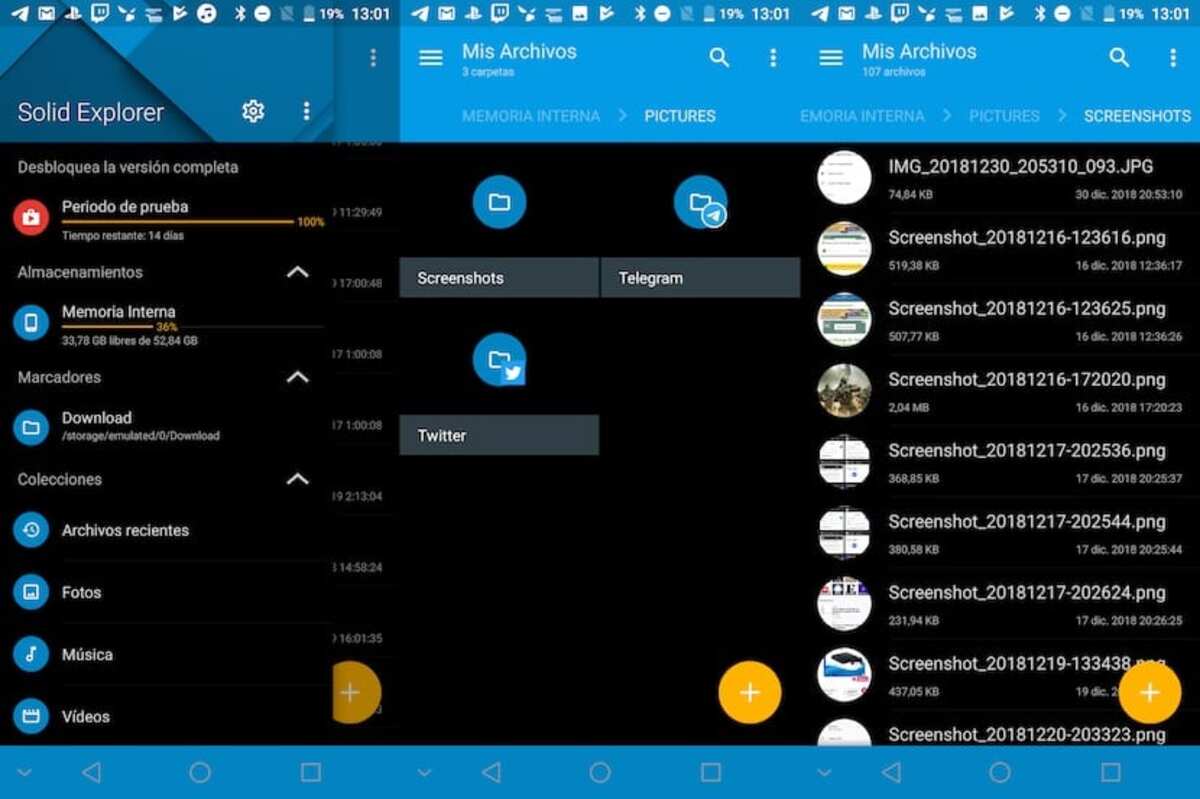
Il s'agit d'un explorateur de fichiers important reconnu, à égalité avec Google FilesDe plus, l'interface est comme celle d'antan, même si elle a considérablement amélioré les performances. Solid Explorer File Manager a été développé par NeatBytes, qui a franchi une étape importante dans la dernière mise à jour.
Plusieurs fonctionnalités de Solid Explorer File Manager sont : la protection des fichiers avec cryptage, la gestion des fichiers dans un double volet, la sauvegarde des applications et des fichiers vers n'importe quelle destination. C'est une application avec beaucoup d'add-ons, nous avons également un accès rapide à nos fichiers téléchargés, ainsi qu'au système.
Il ne nécessite pas beaucoup d'utilisation pour s'en procurer, donc une fois que vous l'ouvrez et que vous l'utilisez plusieurs fois, vous pouvez accéder au gestionnaire de fichiers Android. L'application a eu plus de 5 millions de téléchargements et une note de 4,4 étoiles sur cinq possibles.